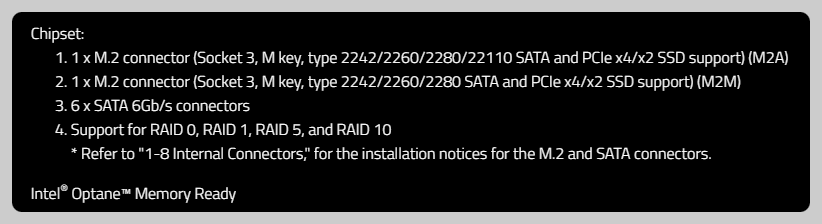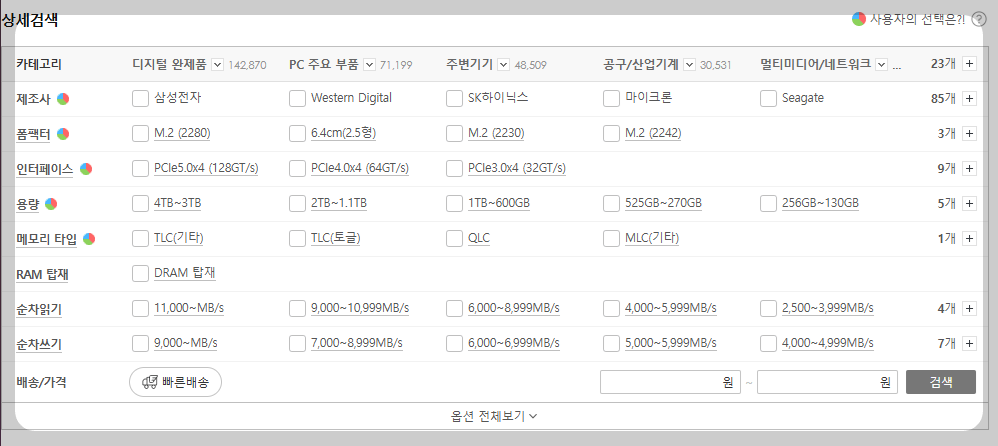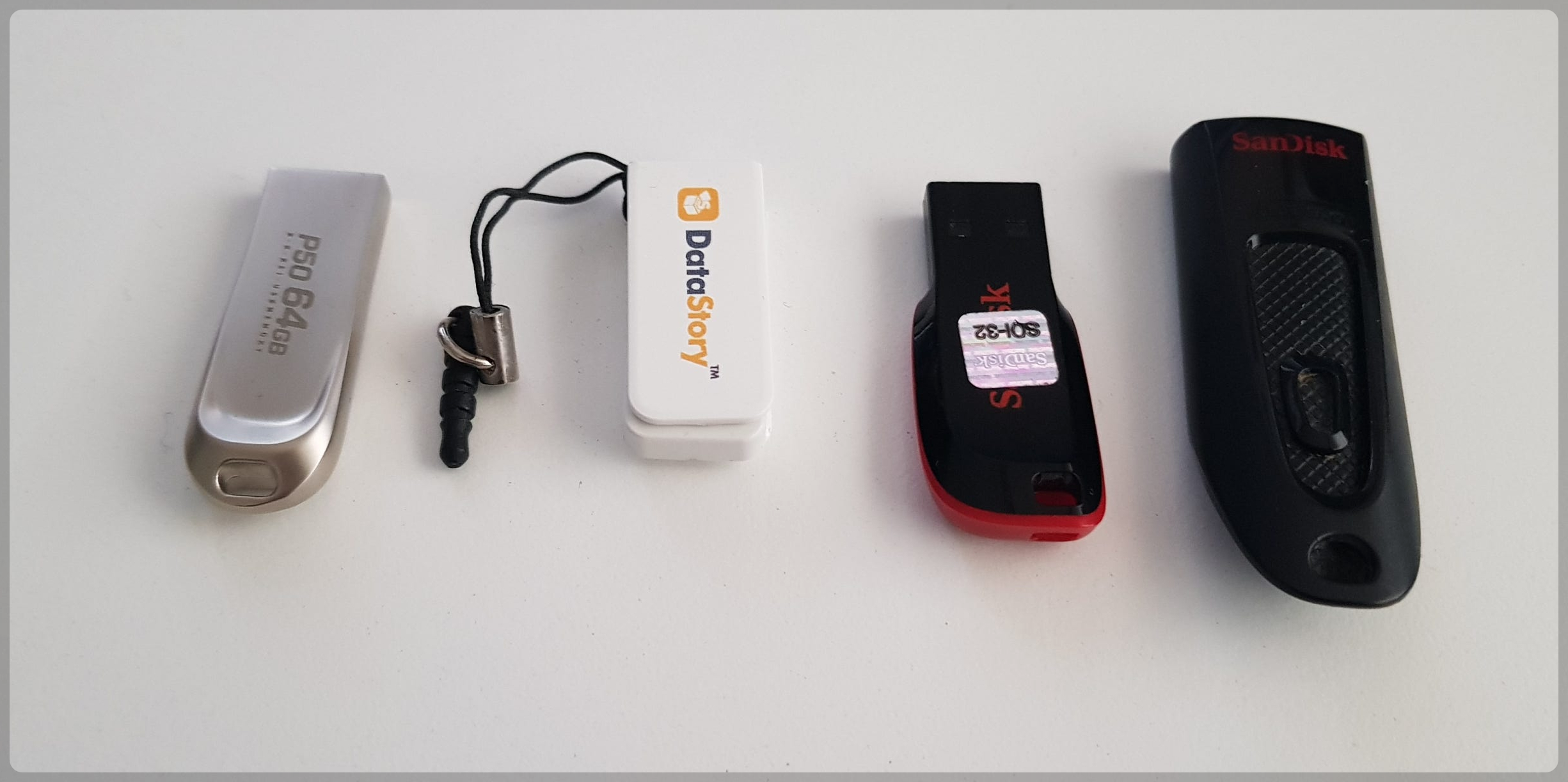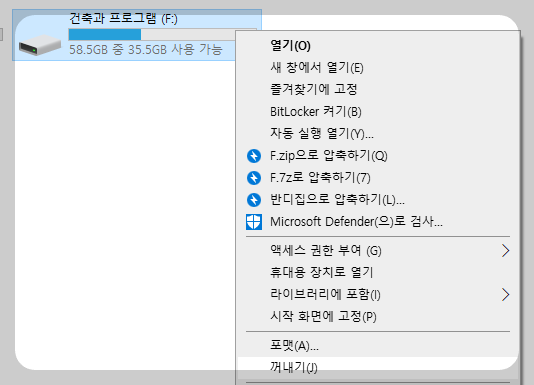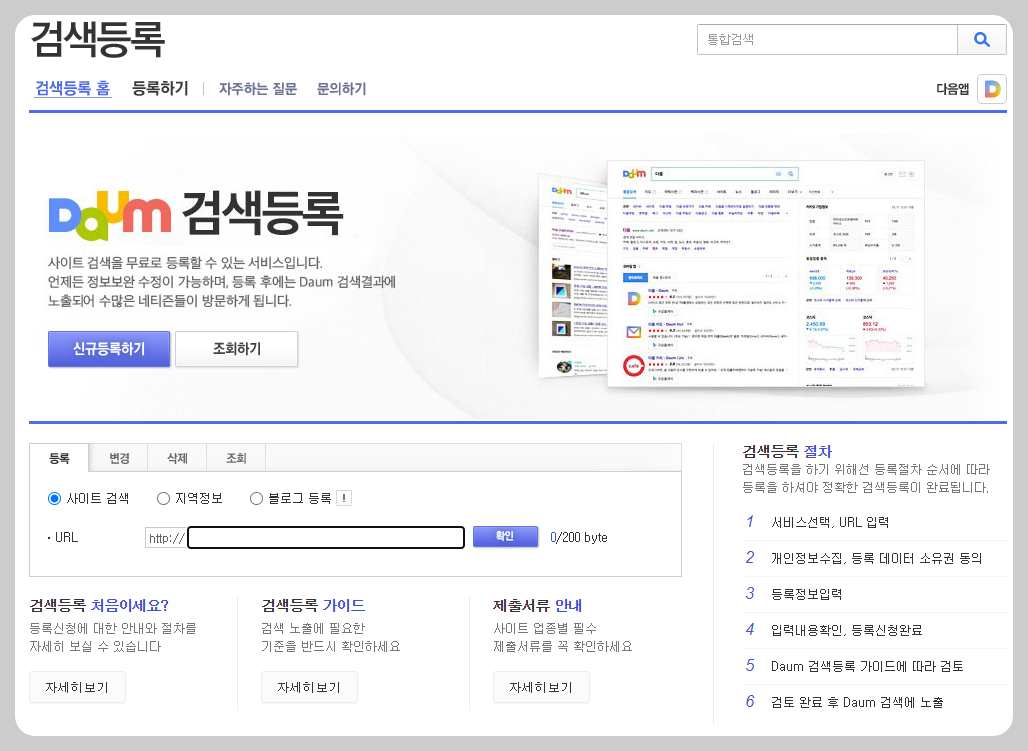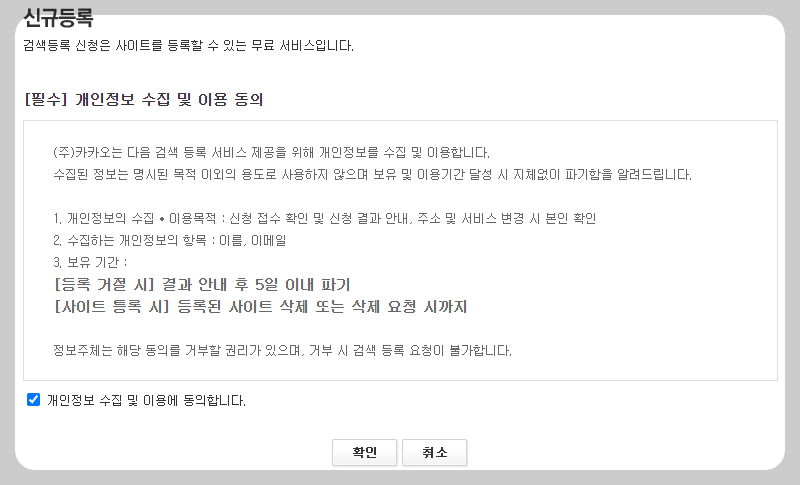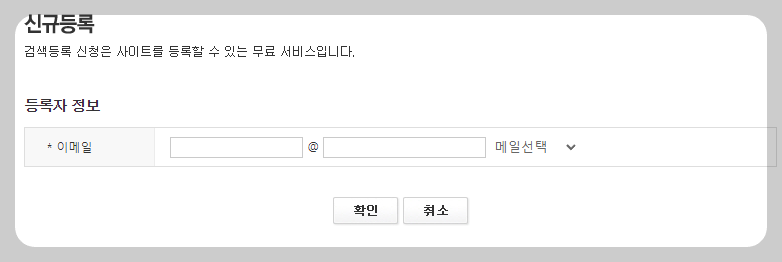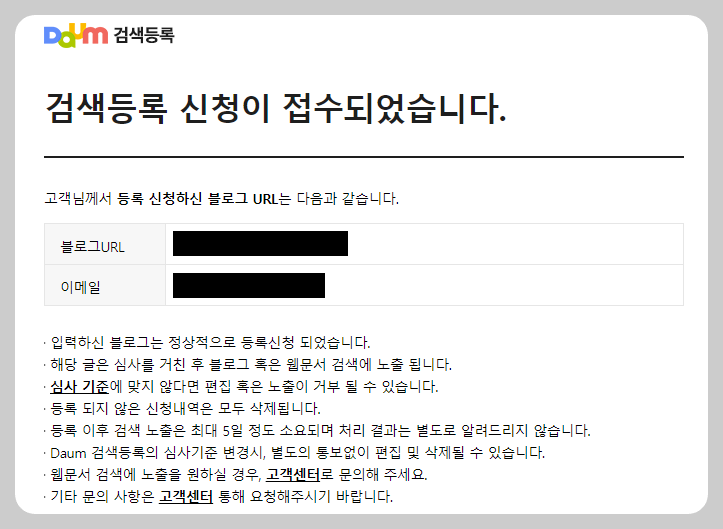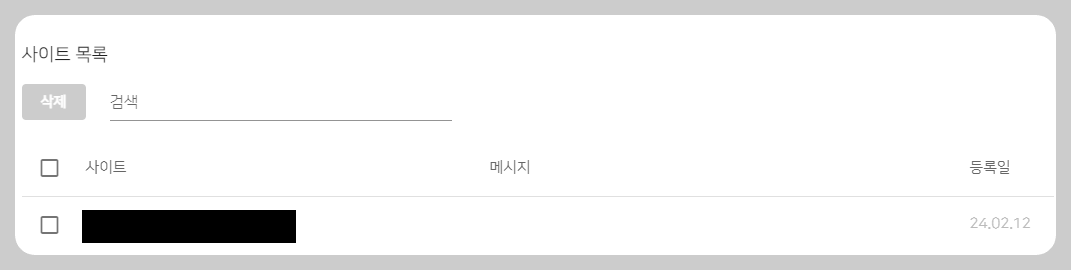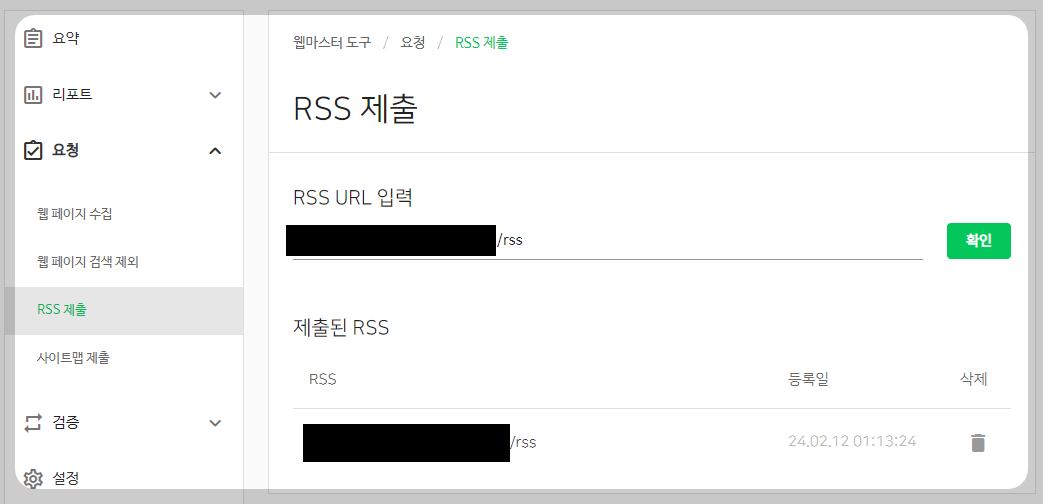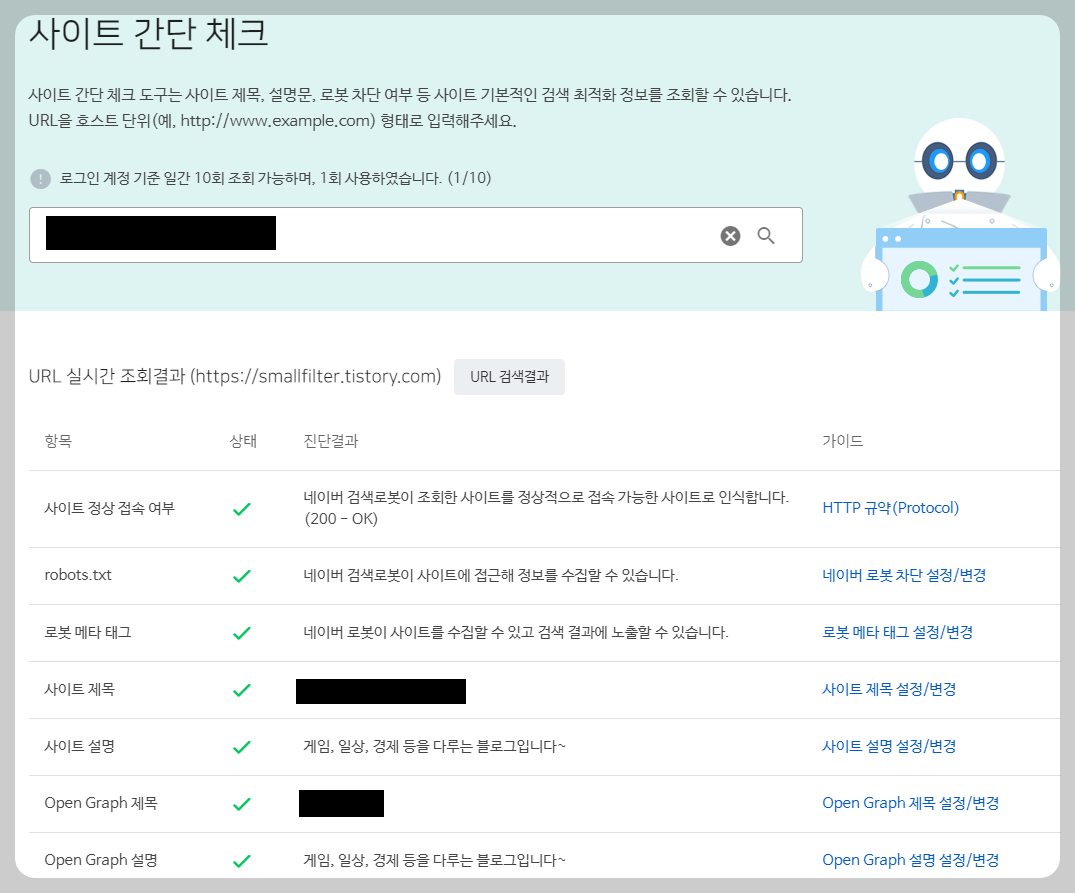관리하기 편한 무선 청소기 사용 후기!
[ 디베아 차이슨 제품 ]
빗질하기 귀찮아서 산 제품인데,
성능도 괜춘하고 관리하기도 좋네요~
원래 제품이란게 얼마나 관리를 잘해주냐에 따라...
수명이 길어지기도 하고 짧아지기도 해서...
성능도 성능이지만 관리가 제일 중요하거든요!
그래서 관리하기 편하게 만들어놔야~
자주 청소도 해주고 제품도 오래쓰는건데
요즘 청소기들 아주 잘나옵니다~!



[[[ 무선 청소기의 단점 ]]]
아 근데 무선 청소기는 아주 큰 단점이 있어요...
유선 충전기랑 다르게 충전하면서 사용이 불가능합니다!
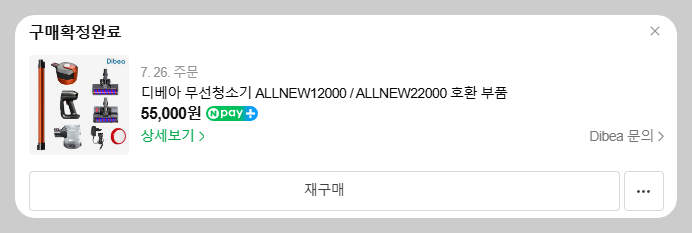
그래서 배터리가 방전되거나 죽으면...
새배터리를 구입해야 하는데...
이게 생각보다 부담이 많이 됩니다...
특히 배터리는 오랫동안 사용 안하면...
금방 방전되서 죽어버리기 때문에...
수시로 사용을 해주셔야 오래 가거든요~!

[[[ 무선 충전기의 장점 ]]]
그 단점만 제외하면 모든게 다 좋습니다.
무게도 가벼운데, 질질 끌고 다닐 선도 없어서
구석 구석 청소하기가 쉽고 청소가 다 끝나면 종량제 봉투에
먼지통만 살짝 열어주면 뒷정리 끝이거든요!






그렇게 사용시다보면 청소기에서...
냄새가 스멀 스멀 올라오기 시작하는데...
그때는 청소기랑 먼지 필터를 분리해서...
물로 깨끗하게 씻은 뒤 뽀송 뽀송하게 말려서...
재조립 해주시면 됩니다!
요즘 청소기들은 분해하기가 참 쉬워요~
그래서 관리하기도 좋고 오랫동안 씁니다!

제가 사용하는 제품 같은 경우는 이미 단종되었어요.
근데도 잘사용하고 있답니다~!
'컴퓨터 > 각종 제품들' 카테고리의 다른 글
| 필립스 코털제거기 사용 후기! (0) | 2024.11.16 |
|---|---|
| 전기 면도기 사용 후기! [ 브라운 시리즈 5 ] (0) | 2024.11.16 |
| 청소하기 편한 기계식 키보드! [ K560 ] (0) | 2024.11.14 |
| 저렴하고 가성비 좋은 USB 플레이고 후기! (0) | 2024.11.14 |
| 강력 먼지제거제 DR747 사용 후기! (0) | 2024.11.14 |